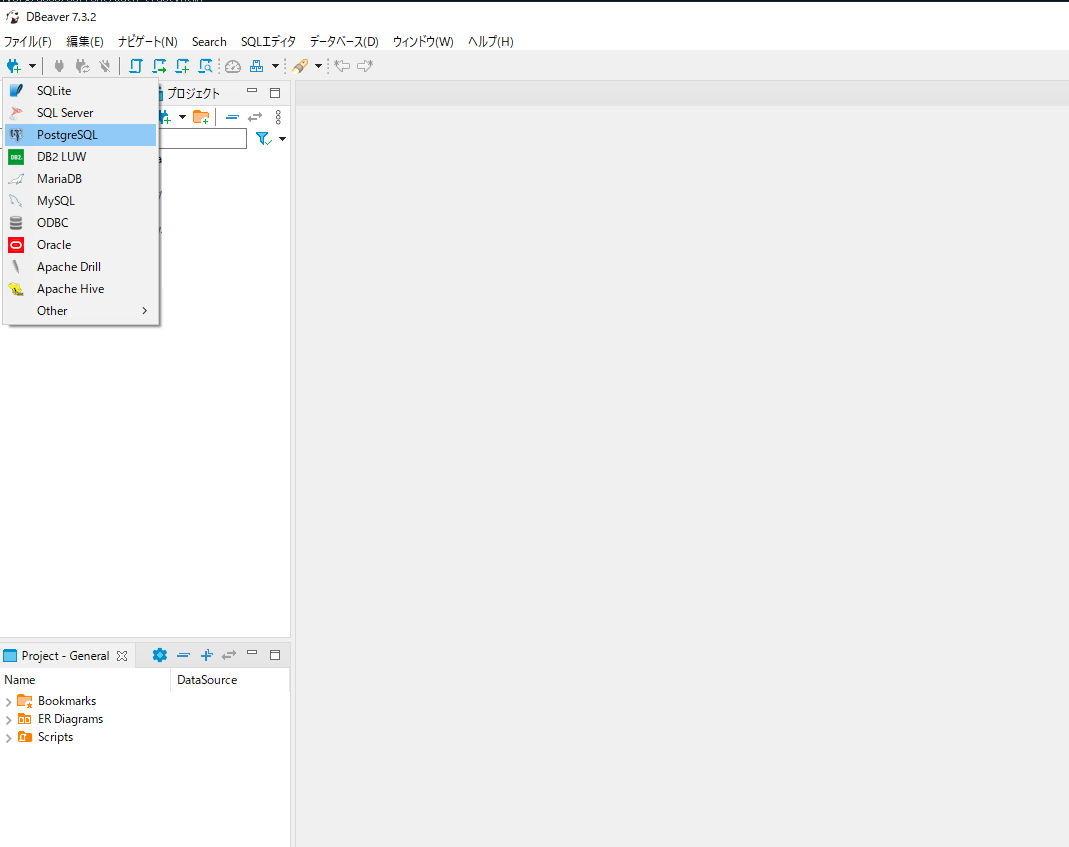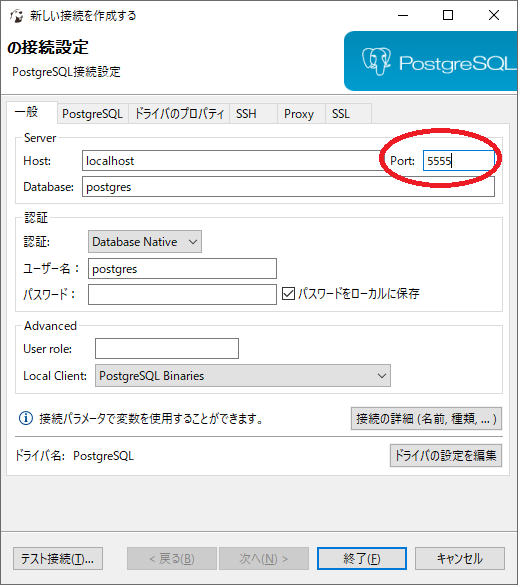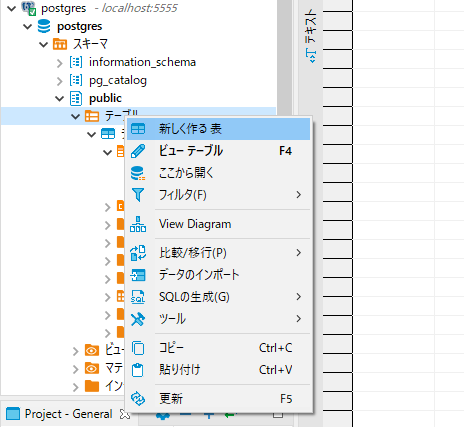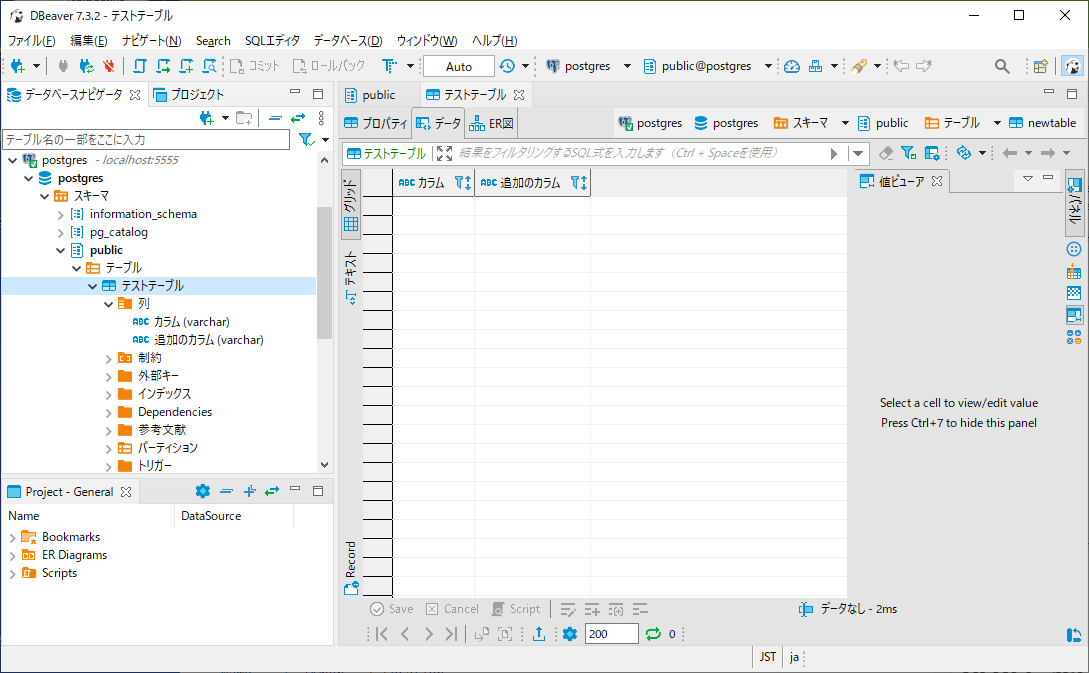TL;DR
Dockerでお手軽にPostgreSQLを作っちゃおうぜ、という記事である。
研修記事のためツール等々決め打ちにしてあるが、その辺はドンマイなのである。
まずダウンロードを仕掛けとこう
今回SQLクライアントはDBeaverを使う。取り敢えず最新版をとってくれば良い。
https://dbeaver.io/
ダウンロード中にサクッとDBを立ち上げてしまおう。
Docker Desktop for Windows
これがないと話にならない。まずはインストールしてしまおう。
https://docs.docker.jp/docker-for-windows/install.html
PowerShellでdocker psを叩いて以下のように出れば準備は完了だ。
> docker ps
CONTAINER ID IMAGE COMMAND CREATED STATUS PORTS NAMES
では取り敢えずPostgreSQLを起動しよう
研修なので丁寧にイメージの探し方から。
以下>の後ろがコマンドである。
> docker search postgres
NAME DESCRIPTION STARS OFFICIAL AUTOMATED
postgres The PostgreSQL object-relational database sy… 8763 [OK]
検索するとサクッと見つかった。基本的にはOFFICIAL(公式)のイメージを取るのがベターだ。
ここで以下コマンドである。
docker run -d --rm --name db -p 5555:5432 -e POSTGRES_HOST_AUTH_METHOD=trust postgres
イメージをダウンロードしてきて起動する。
コマンドの説明は後述。docker psでコンテナが起動していれば完了である。
> docker ps
CONTAINER ID IMAGE COMMAND CREATED STATUS PORTS NAMES
9676081a5f72 postgres "docker-entrypoint.s…" 46 seconds ago Up 46 seconds 0.0.0.0:5555->5432/tcp db
DBeaverはダウンロードできたかな
インストールして立ち上げてみよう。
psqlで繋いでみる
docker exec -it db bashでコンテナに接続。
> docker exec -it db bash
root@9676081a5f72:/#
root@9676081a5f72:/# psql -U postgres
psql (13.0 (Debian 13.0-1.pgdg100+1))
Type "help" for help.
postgres=# \db
List of tablespaces
Name | Owner | Location
------------+----------+----------
pg_default | postgres |
pg_global | postgres |
(2 rows)
postgres=# \dt
List of relations
Schema | Name | Type | Owner
--------+----------------+-------+----------
public | テストテーブル | table | postgres
(1 row)
postgres=#
ちゃんとできてるね。\qで抜けて、exitでコンテナから脱出しよう。
このコンテナは終わったら消えるしデータも永続化されない
> docker ps --all
CONTAINER ID IMAGE COMMAND CREATED STATUS PORTS NAMES
9676081a5f72 postgres "docker-entrypoint.s…" 20 minutes ago Up 20 minutes 0.0.0.0:5555->5432/tcp db
今はこのように存在しているが、このコンテナを止めてみよう。
docker stop dbだ。
ちゃんと消えてるかな?
> docker ps --all
CONTAINER ID IMAGE COMMAND CREATED STATUS PORTS NAMES
今回のDockerコマンドの説明
この一行でサクッとDBが起動してしまった。マジDockerさん神くね?
docker run -d --rm --name db -p 5555:5432 -e POSTGRES_HOST_AUTH_METHOD=trust postgres
| 概要 | 備考 | |
|---|---|---|
| run | 起動 | https://docs.docker.jp/engine/reference/run.html |
| -d | デタッチド | 要するにバックグラウンド |
| --rm | コンテナ終了時にコンテナを削除 | 必須ではない docker rm dbで自分で消してもいい |
| --name db | コンテナ名 | 今回はdbとした。省略可 |
| -p 5555:5432 | ポートフォワーディング | コンテナの5432をホストの5555へ |
| -e POSTGRES_HOST_AUTH_METHOD=trust | パスワードなし | パスワードをつける場合は**-e POSTGRES_PASSWORD=password**を使おう |
| postgres | イメージ名 | searchで調べた奴 |
おまけ(docker-composeと永続化)
docker-composeのフォルダ構成とDockerfileとdocker-compose.ymlのサンプル。
このサンプルではホストの5434で反応するはず。
servicesにappを追加して、db-netを介してアプリからDBにすぐ接続。
init.sqlにDBとかテーブルとか作るSQLを入れておく、というイメージ。
結構前に作ったものだから古かったりイケてない書き方とかあっても許してね。
./
- docker-compose.yml
+ database/
- Dockerfile
+ postgres-init/
- init.sql
+ postgres/
FROM postgres:9.6.16
RUN localedef -i ja_JP -c -f UTF-8 -A /usr/share/locale/locale.alias ja_JP.UTF-8
ENV LANG ja_JP.utf8
version: "3.5"
services:
db:
build:
context: database
volumes:
- ./postgres:/var/lib/postgresql
- ./postgres-init:/docker-entrypoint-initdb.d
expose:
- '5432'
ports:
- "5434:5432"
environment:
POSTGRES_USER: postgres
POSTGRES_PASSWORD: postgres
POSTGRES_INITDB_ARGS: "--encoding=UTF-8"
restart: 'always'
networks:
- db-net
networks:
db-net:
driver: bridge